...
СОВЕТ
Всегда именно так извлекайте "флэшку" и у вас не будет проблем, иначе могут возникнуть в дальнейшем неприятности: информация не сможет читаться или будет выдаваться сообщение, что носитель не форматирован.
Записать информацию на "флэшку" можно и путем "перетаскивания файла" из одного окна в другое. Только при перемещении левой кнопкой мыши вы переносите файл, а при правой копируете, то есть файл остается на вашем ноутбуке и появляется на "флэшке".
Для переноса данных, а также для хранения больших объемов информации можно использовать внешний жесткий диск. Его преимущество в том, что он переносной. Такой жесткий диск можно использовать для хранения архива, фотографий, фильмов и т. п.
Кроме того, для обмена информацией файлы можно пересылать по электронной почте, сейчас объем передаваемых файлов может достигать до 30 Мбайт. Как это сделать, найдете в главе 3 .
Периодически нужно пополнять архив своих файлов, его удобно записывать на компакт-диски. В данный момент для этой цели наиболее пригодны DVD-диски (болванки), объем у них достаточно большой – 4,7 Гбайт. К тому же они относительно дешевые, и в этом их основное преимущество.
Существует два основных типа CD– и DVD-дисков: с однократной записью и перезаписываемые. Удобство вторых заключается в том, что с диска можно стереть ненужную более информацию, а потом записать новую. Однако нужно учитывать, что перезапись информации можно осуществлять ограниченное количество раз. Стандартная программа, которая позволяет записывать информацию на диски, – это Проводник , достаточно выделить файлы и выбрать команду Записать на оптический диск , и далее следовать инструкции.
Подключение фотоаппарата и запись фотографий на ноутбук
Сейчас почти у всех есть цифровые фотоаппараты. Как ни странно, но память фотоаппарата очень быстро заполняется и возникает необходимость освободить фотоаппарат для новых снимков. Да и просматривать фотографии на ноутбуке гораздо удобнее, чем на фотоаппарате. Так вот, перенести фотки на ноутбук можно несколькими способами. Самый простой – это вытащить SD-карту из фотоаппарата и вставить ее в устройство чтения карт памяти в ноутбуке, как правило, разъем для подключения находится на передней панели, далее все действия как с "флэшкой". Если не найдете разъем, то обратитесь к инструкции по ноутбуку. Другой способ заключается в использовании USB-кабеля, который прилагается к фотоаппарату.
Сначала вставьте один разъем кабеля в фотоаппарат, а затем другой разъем – в ноутбук. Теперь включите фотоаппарат. Конечно, все зависит от фотоаппарата, при первом подключении к вашему ноутбуку он может запросить установку драйвера (специальной программы) для работы с этим устройством. Как правило, все происходит автоматически, потому что драйвер находится на самом фотоаппарате. Иногда драйвер нужно устанавливать через Интернет, для этого необходимо иметь интернет-подключение. Еще драйвер может находиться на диске, который входит в комплект поставки фотоаппарата. При успешной установке программы появится соответствующее сообщение (рис. 2.46).
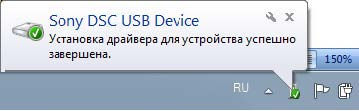 Рис. 2.46. Сообщение об успешной установке драйвера
Рис. 2.46. Сообщение об успешной установке драйвера
Теперь, как только вы с помощью USB-кабеля подключите фотоаппарат к ноутбуку, в режиме автозапуска всегда будет предлагаться действие Импортировать изображения и видео (рис. 2.47). Щелкните по выделенному действию и ваши фотографии запишутся на ноутбук в папку Изображения . Перед записью вы можете задать параметры для сохранения, задать имена, сразу же удалить с фотоаппарата файлы фотоснимков, после того как они успешно сохранятся на компьютере (рис. 2.48).
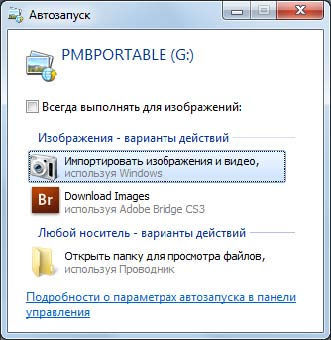
Рис. 2.47. Диалоговое окно Автозапуск

Рис. 2.48. Окно Импорт изображений и видео
По умолчанию фотографии попадают в библиотеки. Искать их нужно в папке Изображения , если вы не задаете при переносе фотографий имя папки, то папка имеет имя сегодняшней даты. По окончании записи эта папка автоматически отображается в Проводнике (рис. 2.49).
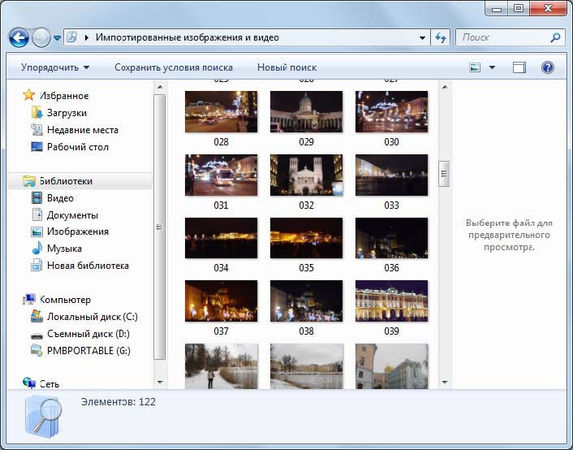
Рис. 2.49. Окно Проводника с записанными фотографиями
Прежде чем отключить фотоаппарат от компьютера, выполните те же действия для безопасного извлечения устройства, как и для "флэшки". До тех пор, пока не получите надпись, что устройство может быть извлечено, не вынимайте USB-разъем кабеля из ноутбука. После этого можно выключить и фотоаппарат, теперь на нем снова много места.
Из сленга компьютерщиков
Далее приводятся некоторые, наиболее часто встречающиеся термины, используемые компьютерщиками, иначе говоря, их сленг.
✓ Болванка – чистый, не использованный компакт-диск (CD) или DVD.
✓ Видюшка и звуковушка – видеокарта и звуковая карта соответственно.
✓ Винды – Microsoft Windows.
✓ Винт (он же хард) – жесткий диск, или иначе винчестер.
✓ Виснет – постоянно зависает, т. е. не работает (или, как иногда говорят, не отвечает на запросы).
✓ Глюки – ошибки в программе, из-за чего она неправильно работает.
✓ Дрова – драйверы.
✓ Зиповать, зипованный – "сжимать", архивировать информацию.
✓ Камень (он же проц) – процессор.
✓ Клава – клавиатура.
✓ Кликнуть – щелкнуть левой кнопкой мыши.
✓ Коннект – соединение, подключение.
✓ Коннектиться – присоединяться, подключаться, устанавливать связь.
✓ Ламер – неумеха.
✓ Мать – материнская плата. Соответственно, дрова для матери – драйверы для материнской платы.
✓ Мелкомягкие или Мастдай – тоже Windows, но произносится с пренебрежением обычно нетерпеливыми любителями операционной системы Linux, требующей более глубоких знаний компьютера, но дающей больше возможностей для программистов. Если хотите понять, что чувствует пользователь Windows, впервые пересев на Linux, вспомните, что чувствовал Мак-Киннон, герой повести Хайнлайна "Ковентри", оказавшись в резервации.
✓ Оперативка – оперативная память.
✓ Пень – процессор Pentium.
✓ Писюк – персональный компьютер (PC), было популярно в 1990-х годах.
✓ Программер – программист.
✓ Реаниматор – набор программ или специалист по восстановлению работы компьютера, который совсем "не дышит".
✓ Сидюк – привод компакт-дисков.
✓ Сносить – удалять информацию с диска.
✓ Флэшка – флэш-память (флэш-накопитель). Разновидность компьютерной памяти: более современная, вместительная и компактная.
✓ Чайник – начинающий пользователь.
✓ Юзер – пользователь.
Глава 3 Интернет

Подключение к Интернету
Подключение к Интернету может осуществляться:
✓ по телефонной линии;
✓ по сети кабельного телевидения;
✓ по выделенной линии (оптоволоконный кабель);
✓ с помощью беспроводного мобильного Интернета.
Прежде чем подключиться к Интернету, нужно узнать, с какими провайдерами (интернет-провайдер или иногда просто провайдер; от англ. Internet Service Provider , сокр. ISP – поставщик интернет-услуг – организация, предоставляющая услуги доступа к сети Интернет и иные связанные с Интернетом услуги) уже заключен договор в вашем доме, какие типы подключения к Интернету они предоставляют. Поинтересуйтесь у соседей, которые уже пользуются услугами этого провайдера, насколько хорошо они предоставляют услуги, удобно ли их оплачивать, быстро ли можно дозвониться до технической поддержки в случае возникновения проблем. Внимательно изучите условия договора о предоставлении услуг, подсчитайте, какой тариф вам выгоднее – повременный, безлимитный или за скачанные мегабайты (с подсчетом трафика (от англ. traffic ), т. е. объема информации, передаваемой по сети за определенный период времени). Взвесив все за и против, смело выбирайте провайдера. Как только вы определитесь с выбором провайдера, позвоните по указанному номеру телефона, специалисты приедут к вам на дом в удобное для вас время и все подключат и настроят. По окончании работ вам представят документы для подписания договора. Прежде чем подписывать договор, внимательно его прочитайте, и если вам все понятно и вы со всем согласны, то подпишите его. Один экземпляр договора остается у вас, в нем должны быть обязательные реквизиты провайдера и телефоны для связи. Если же вы хотите всегда быть на связи через мобильный Интернет, то нужно купить USB-модем у любого оператора сотовой связи с пакетом услуг. В салоне вам дадут подробную инструкцию, как подключить этот модем к ноутбуку и как настроить выход в Интернет. Удобство такого способа подключения очевидно, это как с мобильным телефоном, вы всегда можете выйти в Интернет, независимо от того, где вы находитесь, но это достаточно дорого.